主页 > 经验 >
打印机如何更改打印的颜色 打印机更改打印颜色的方法图解
打印机如何更改打印的颜色 打印机更改打印颜色的方法图解 使用打印机打印文件的时候,需要根据自己的需要更改打印的颜色,那么在哪里更改呢?打印机更改打印的颜色的方法其实很简单,下面由小编告诉你!
打印机更改打印的颜色的方法
1.首先打开需要打印的文档,如图所示

2.这里点击文件,然后选择“打印”如图所示
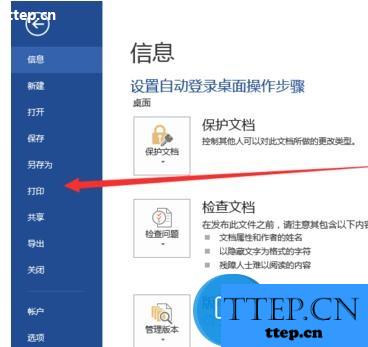
3.点击如图所示的“打印机设置”如图所示

4.点击“色彩选项”,如图所示

5.然后在如图所示的位置点击自己需要的颜色(黑白或彩色),如图所示

6.或者点击默认值,可以快速的变成彩色,如图所示
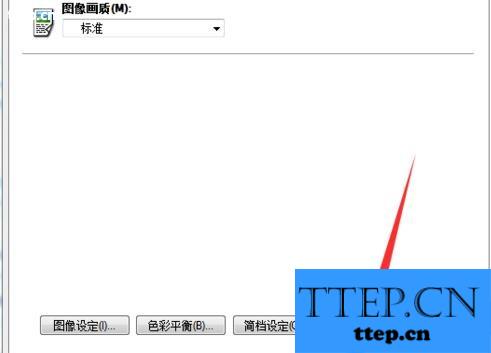
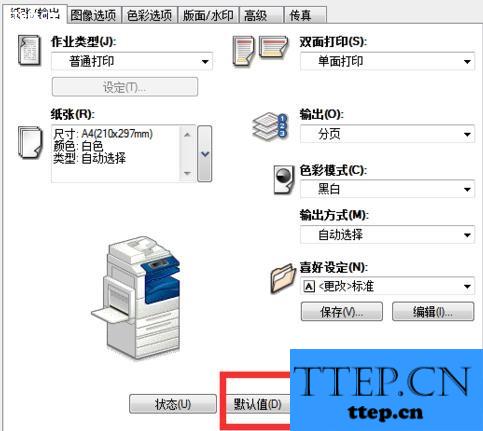
7.选择好后点击打印即可,如图所示
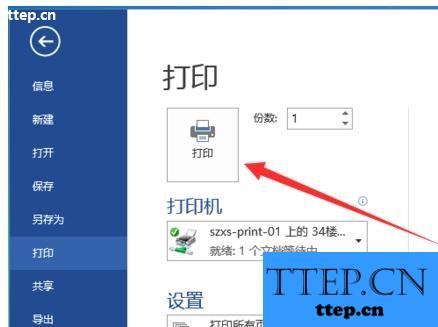
以上就是打印机如何更改打印颜色的方法,希望可以帮助大家。
打印机更改打印的颜色的方法
1.首先打开需要打印的文档,如图所示

2.这里点击文件,然后选择“打印”如图所示
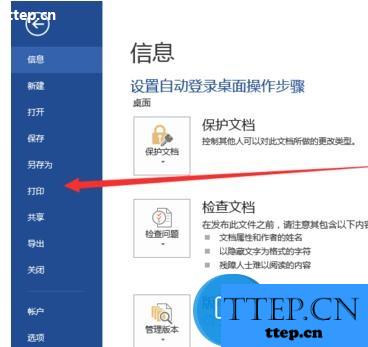
3.点击如图所示的“打印机设置”如图所示

4.点击“色彩选项”,如图所示

5.然后在如图所示的位置点击自己需要的颜色(黑白或彩色),如图所示

6.或者点击默认值,可以快速的变成彩色,如图所示
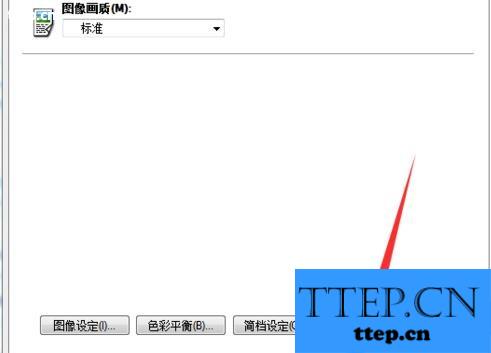
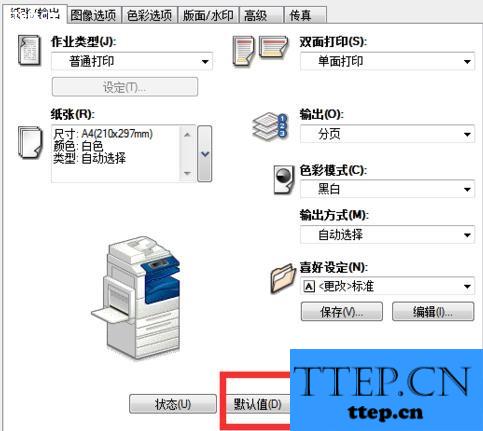
7.选择好后点击打印即可,如图所示
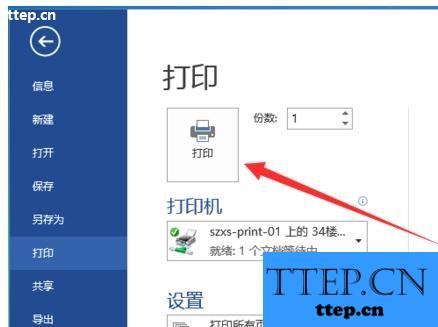
以上就是打印机如何更改打印颜色的方法,希望可以帮助大家。
- 最近发表
- 赞助商链接
